
Vad du ska veta
- Minecraft är inte tillgängligt för Oculus Quest eller Quest 2.
- För att spela Minecraft på din Quest behöver du en VR-klar dator och en länkkabel.
- Du kan spela både Bedrock- och Java-versioner av Minecraft med länkkabeln.
Den här artikeln förklarar hur du spelar Minecraft på ditt Oculus Quest eller Quest 2 virtual reality-headset. Vi inkluderar instruktioner för både berggrunds- och Java-versioner av Minecraft.
Kan du spela Minecraft på Oculus Quest eller Quest 2?
Det finns en inbyggd version av Minecraft Bedrock-upplagan för Oculus Rift, men Minecraft är inte tillgänglig för Oculus Quest eller Quest 2. Du kan fortfarande spela Minecraft på din Quest, men bara om du har en VR-klar dator och en Oculus Link kabel. Din dator kör Minecraft-appen och skickar visuell data till headsetet så att du kan spela Minecraft i VR så länge du är bunden till din dator. Det är möjligt att spela Bedrock och Java-versioner av Minecraft på din Quest, men processerna är lite annorlunda. Om du inte äger någon av versionerna ännu måste du köpa den ena eller den andra innan du kan spela på din Quest. Här är versionerna av Minecraft som du kan spela på Quest:
- Windows 10 (Bedrock) utgåva: Det här är den version av Minecraft som du kan köpa från Microsoft Store. Den har inbyggda VR-funktioner och är lätt att komma igång, men den här versionen kan inte modifieras på samma sätt som Java-versionen kan.
- Java-utgåvan: Detta är den ursprungliga versionen av Minecraft som har massor av gratis mods tillgängliga online. Det är lite mer komplicerat att få den här versionen igång i VR, eftersom du måste installera Java, Steam och Steam VR om du inte redan har gjort det, men implementeringen är mer intressant. Till exempel kan du bryta tegelstenar genom att fysiskt svänga dina kontroller.
Hur man spelar Minecraft Bedrock Edition på Oculus Quest eller Quest 2
Bedrock Edition är lätt att komma igång i VR. Allt du behöver är Minecraft-appen installerad på din dator, Oculus-appen på din dator, Oculus Rift Minecraft-appen installerad på din dator och en länkkabel för att ansluta din Oculus till din dator. Så här spelar du Minecraft Bedrock Edition på din Quest:
-
Köp och installera Minecraft från Microsoft Store om du inte redan har gjort det.
-
Starta Oculus-appen på din dator.
-
Söka efter Minecraftoch välj det bland resultaten.
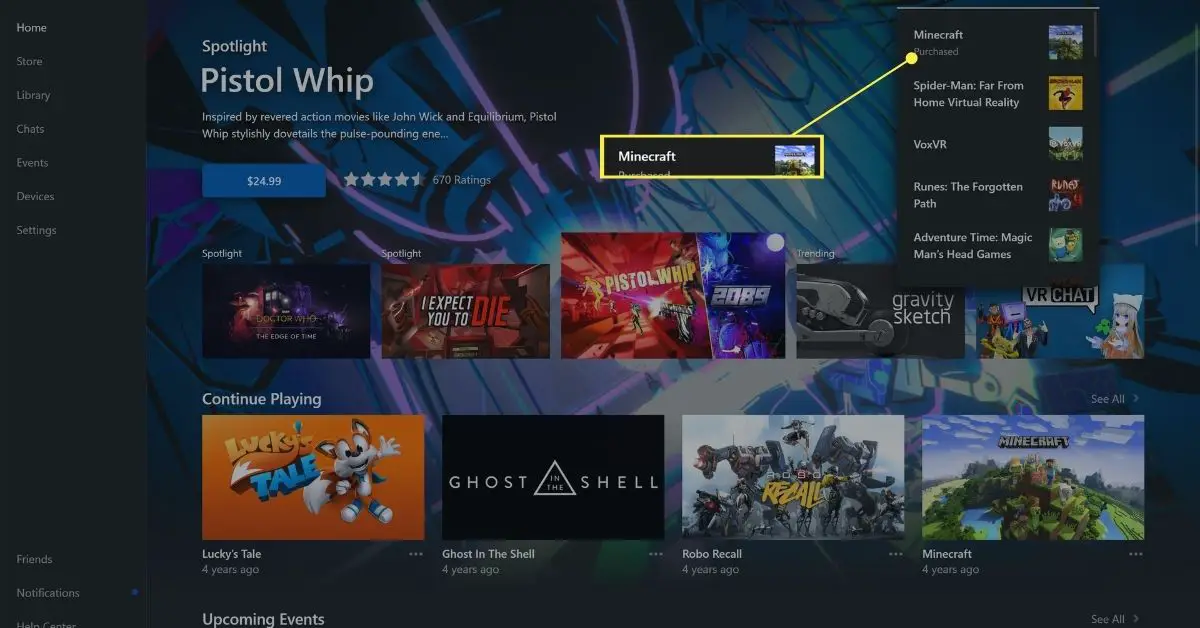
-
Klick Fri eller Installera.

Detta är inte hela Minecraft-appen, det är bara en gratis app som gör att Minecraft Bedrock Edition kan köras i VR på Oculus-hårdvara.
-
Sätt på din Oculus och anslut den till din dator via länkkabel.
-
Välj Gör det möjligt för att aktivera Oculus Link.
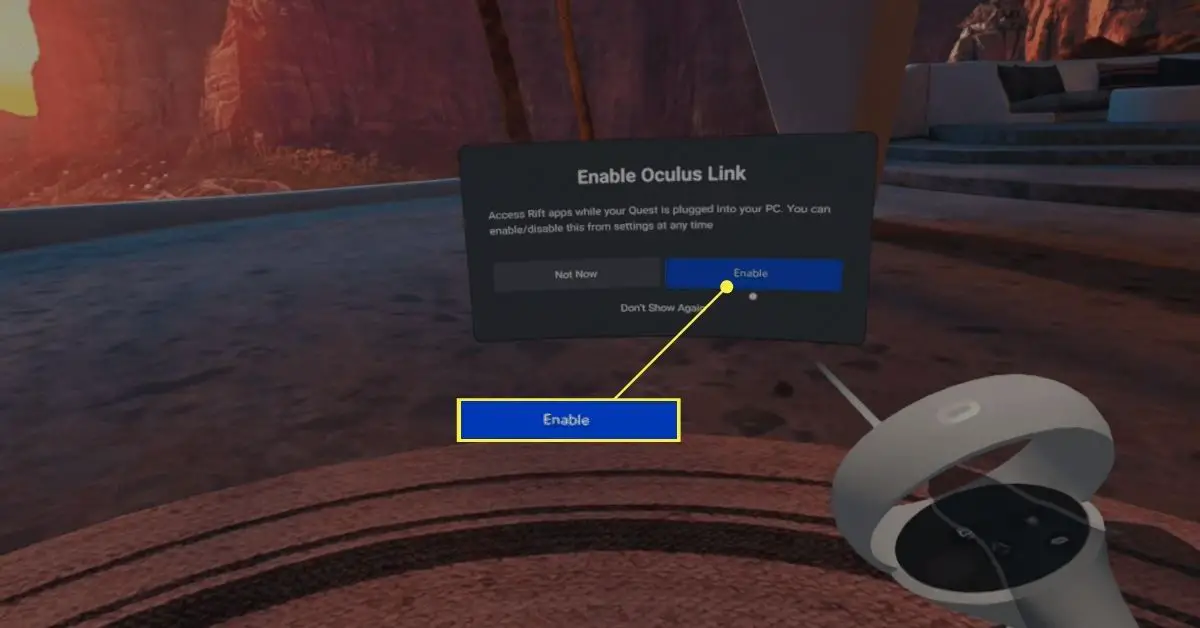
-
Leta reda på Minecraft i dina appar eller sök efter det och välj Start.
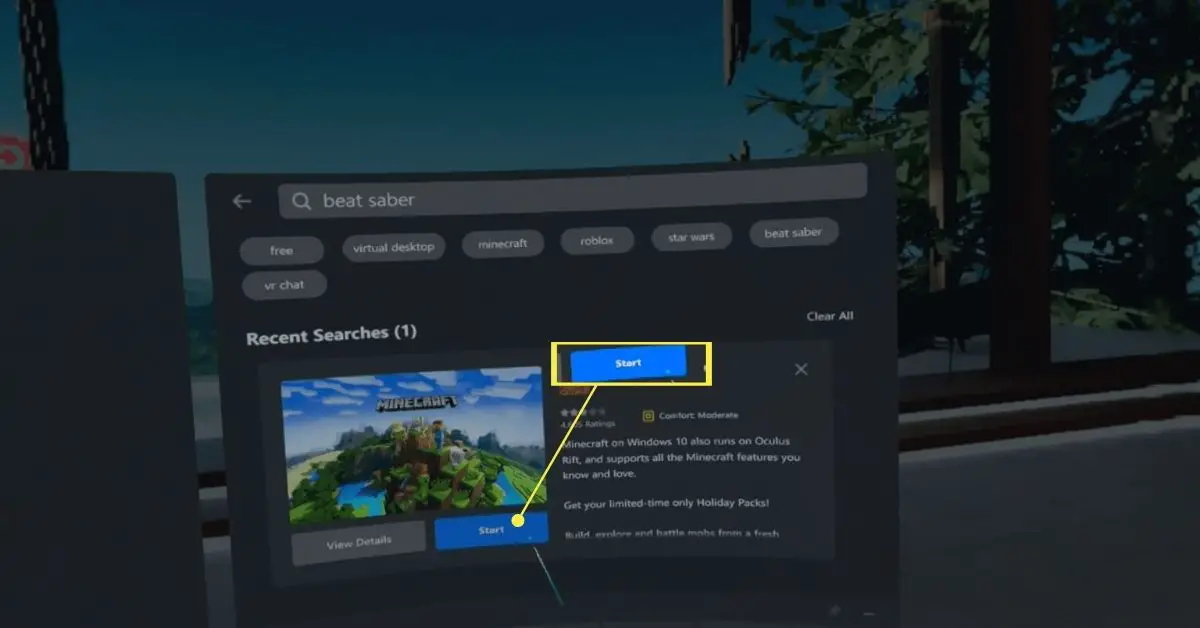
-
Minecraft kommer att lanseras i VR.
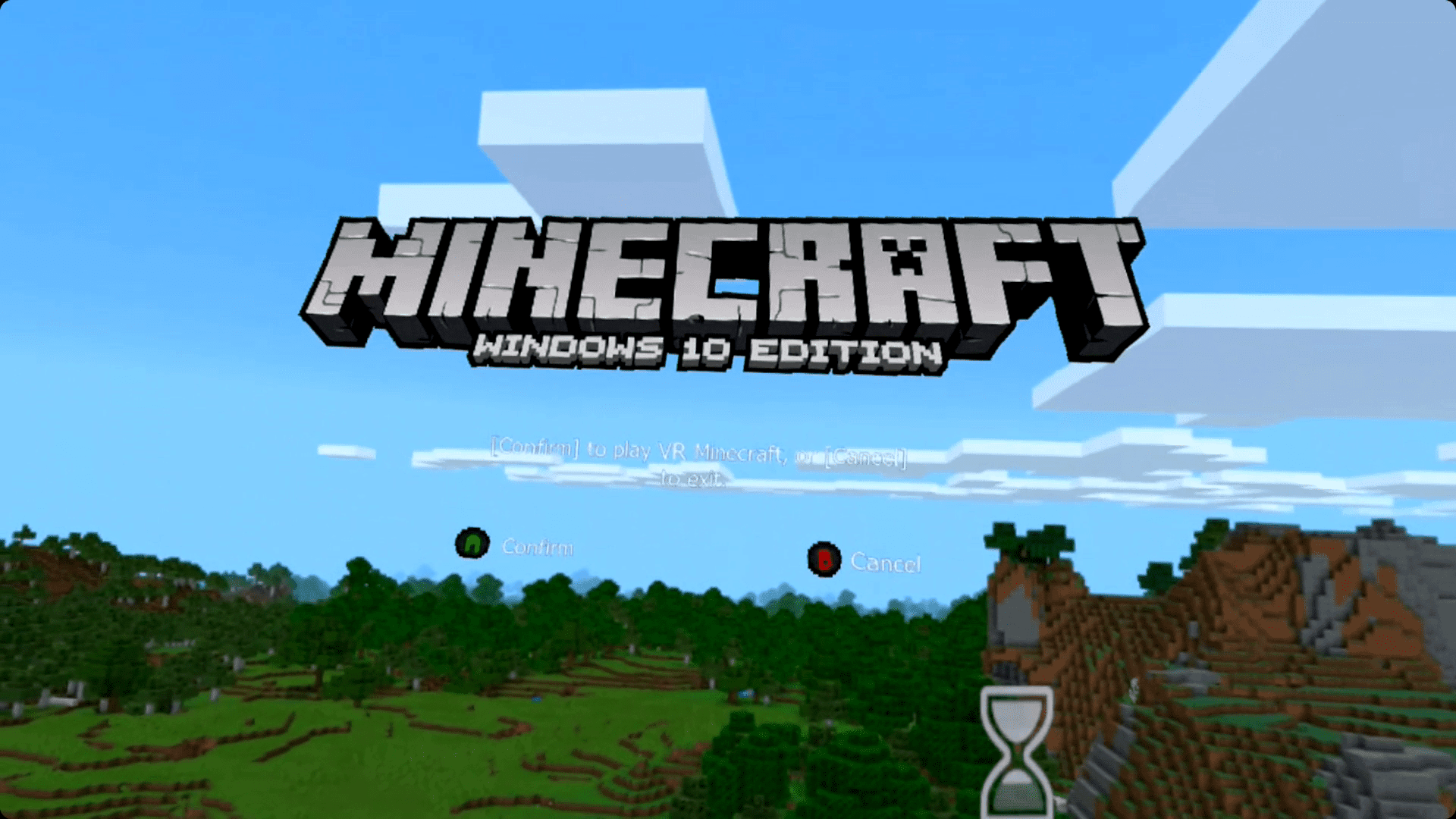
Hur man spelar Minecraft Java Edition på Oculus Quest eller Quest 2
Du kan också spela Minecraft Java Edition i VR på din Quest, men det är mer komplicerat. Det kräver ett mod som heter Vivecraft, vilket gör det möjligt för Java-utgåvan av Minecraft att fungera i VR. VR-implementeringen här är mer robust än Bedrock-versionen, vilket ger dig många rörelse- och interaktionsalternativ för att anpassa din upplevelse. För att spela Minecraft Java Edition på Quest måste du installera Java, installera Steam och installera Steam VR. Om du inte redan har alla tre installerade, se till att installera dem innan du fortsätter. Så här spelar du Minecraft Java Edition på en Quest:
-
Köp och installera Minecraft Java Edition om du inte redan har gjort det.
-
Navigera till Vivecrafts nedladdningssida och klicka på den senaste versionen av Vivecraft.
-
Klick vivecraft-x.xx.x-jrbudda-xx-installer.exe och ladda ner filen.
-
Starta filen när nedladdningen är klar och klicka Installera.
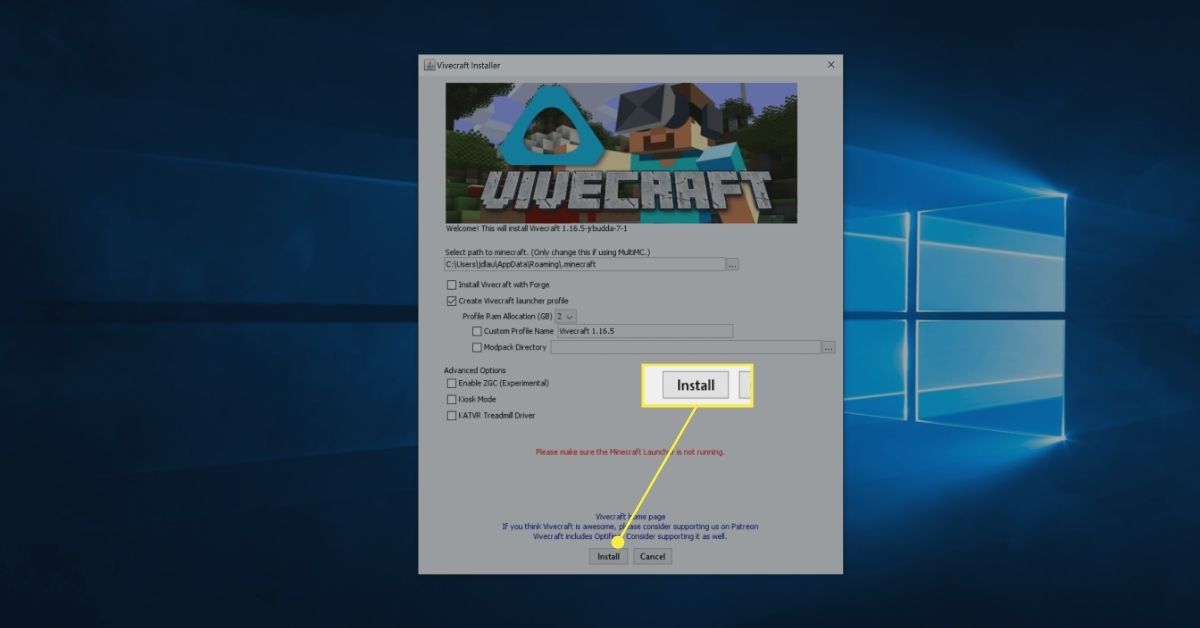
Installationen misslyckas om du inte har installerat Java på din dator.
-
Klick OK.
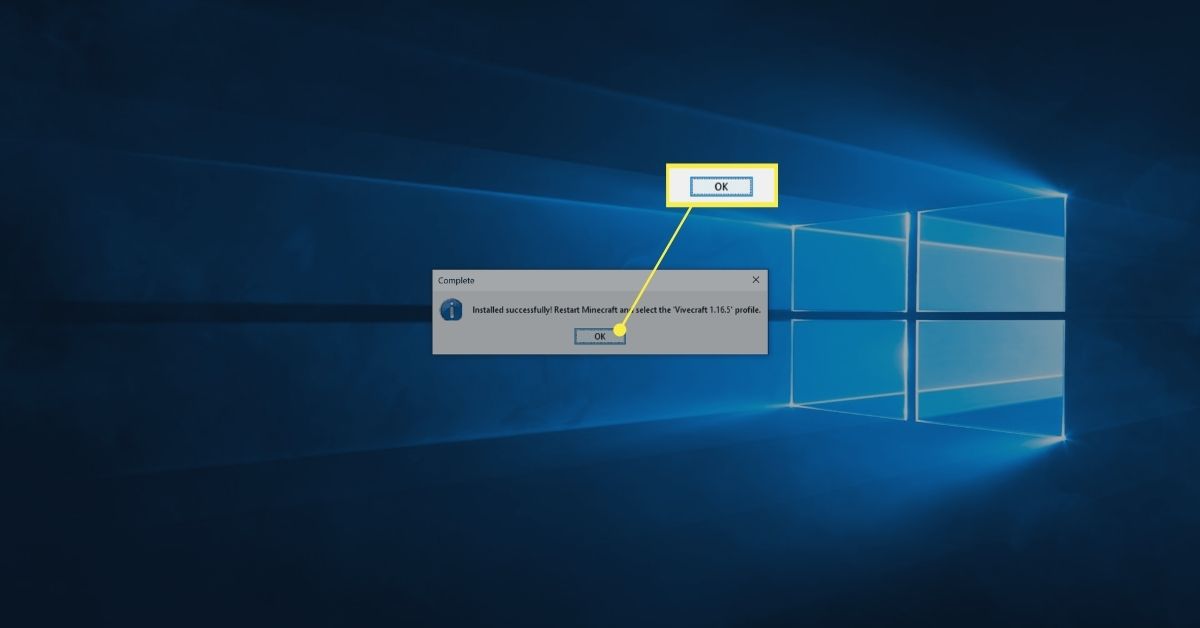
-
Starta Oculus-appen på din dator.
-
Sätt på ditt Quest-headset och anslut det till din dator med en länkkabel.
-
Välj Gör det möjligt.
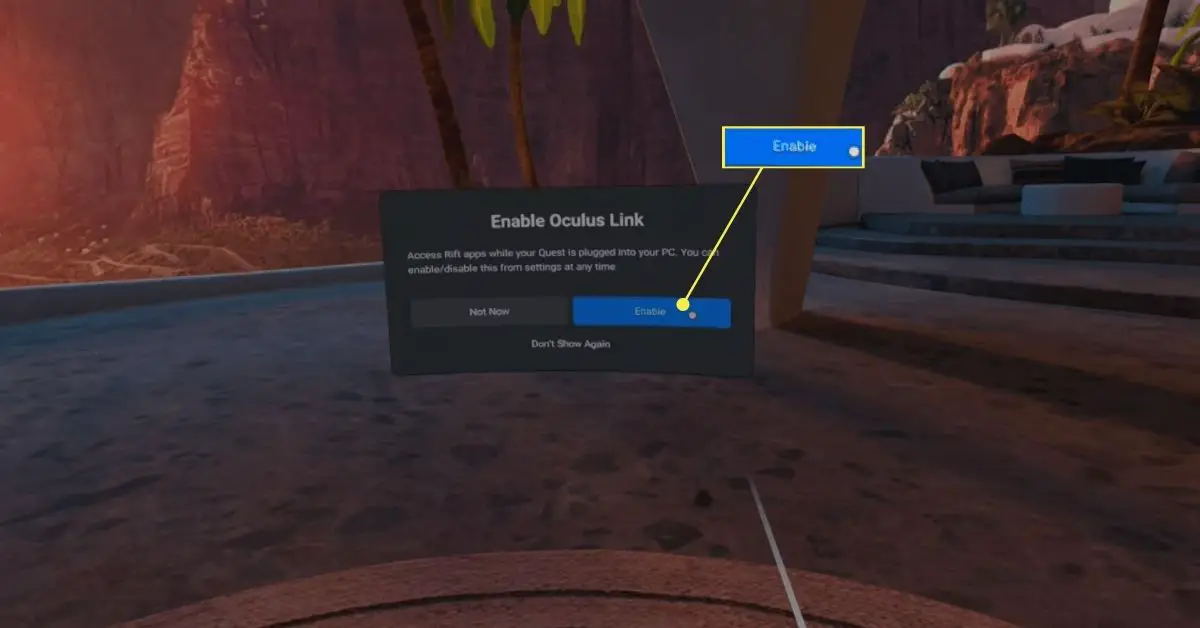
-
På din dator, leta reda på Steam VR i ditt Steam-bibliotek och klicka Lansera.
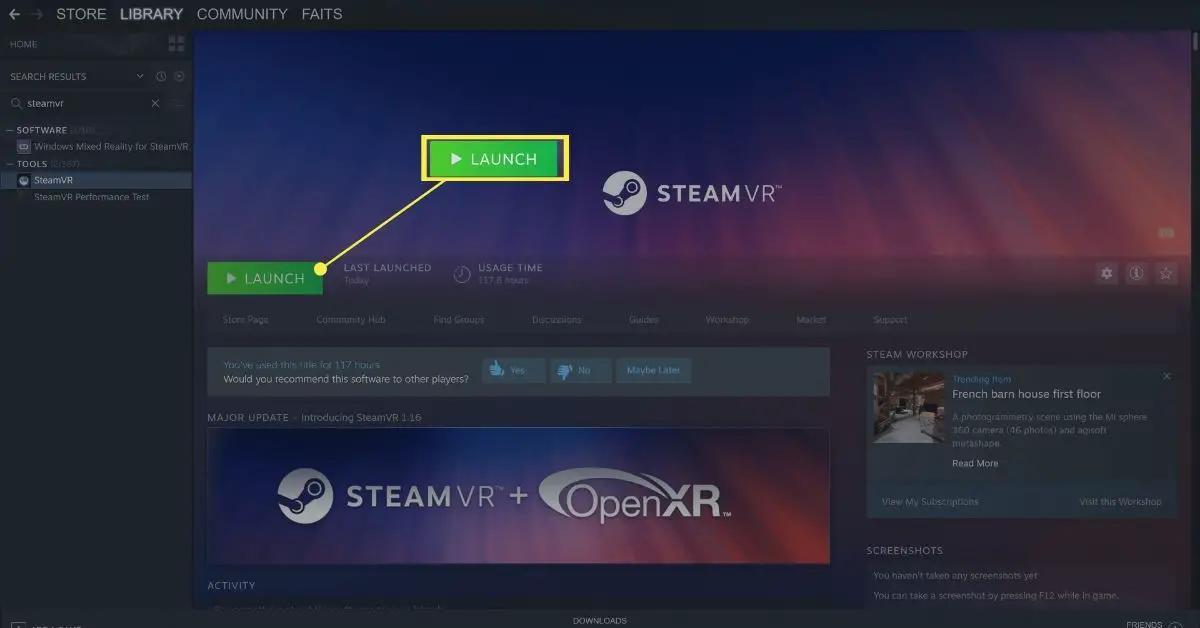
-
Välj Steam-gränssnittet i ditt headset bildskärmsikon.
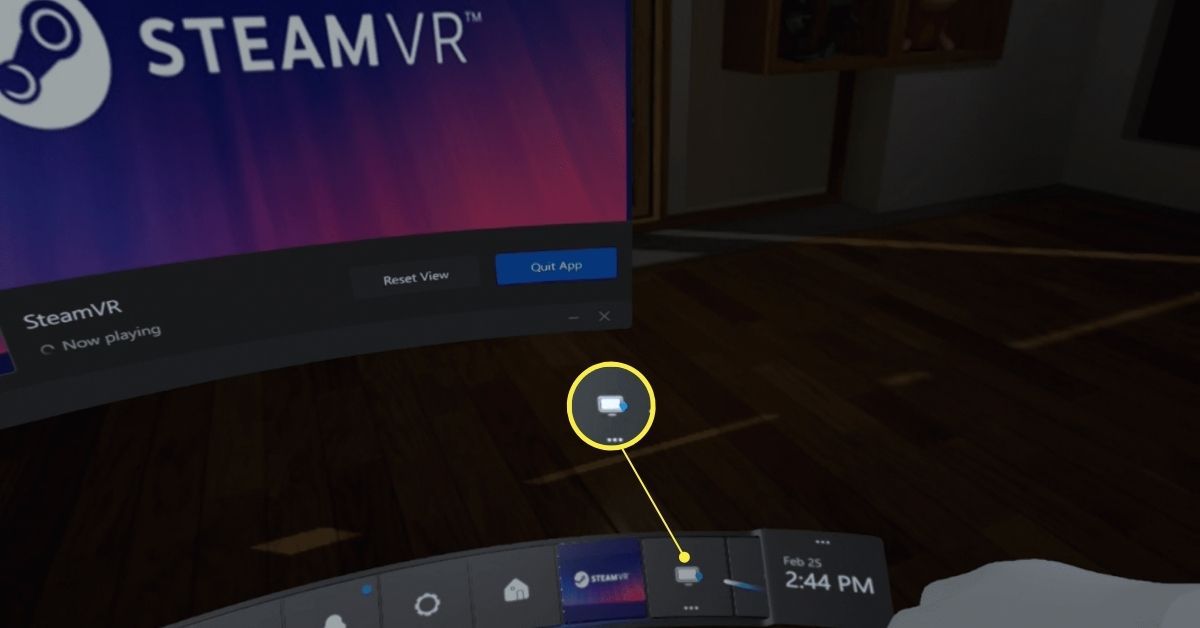
-
Om du har flera bildskärmar, välj den som Minecraft ska köras på.
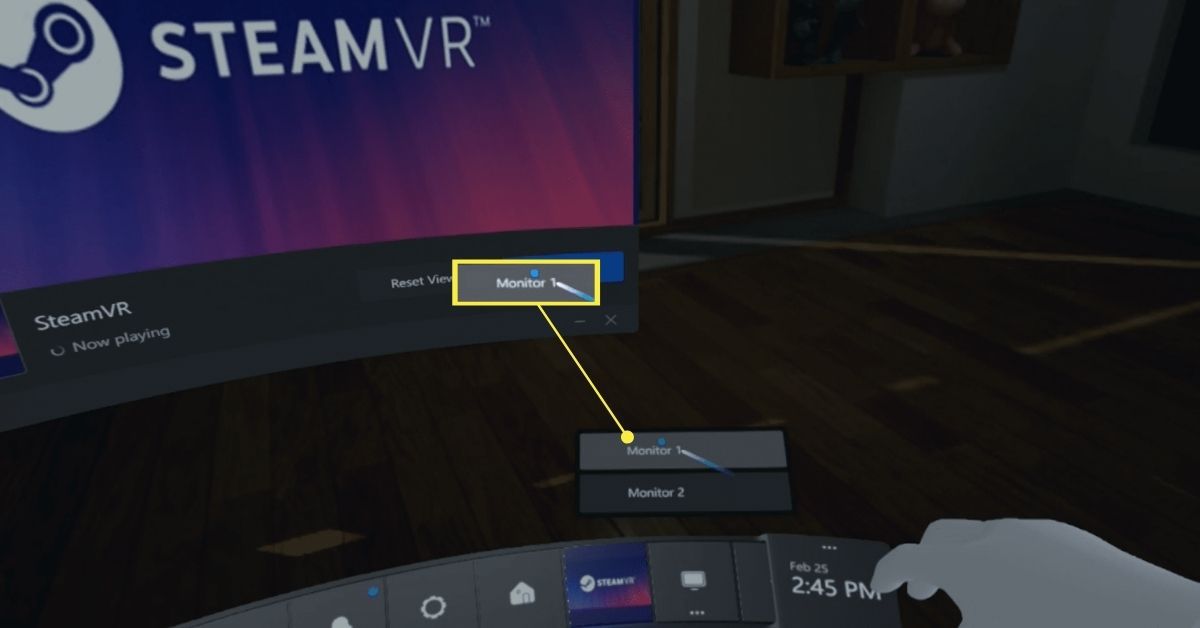
Om du väljer fel bildskärm visas inte Minecraft på ditt virtuella skrivbord efter nästa steg. I så fall kan du antingen upprepa detta steg för att välja rätt bildskärm eller ta bort headsetet och flytta Minecraft-fönstret till din andra bildskärm.
-
Starta den med det virtuella skrivbordet Java-version av Minecraft.
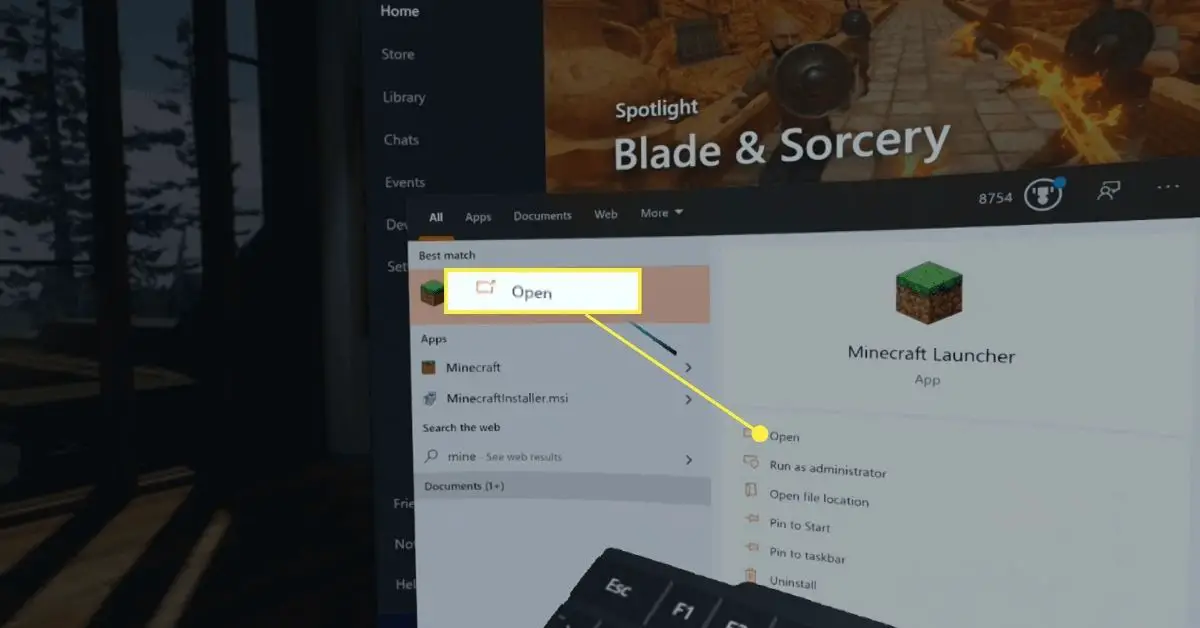
-
Välj Vivecraft från valmenyn för Minecraft-version.
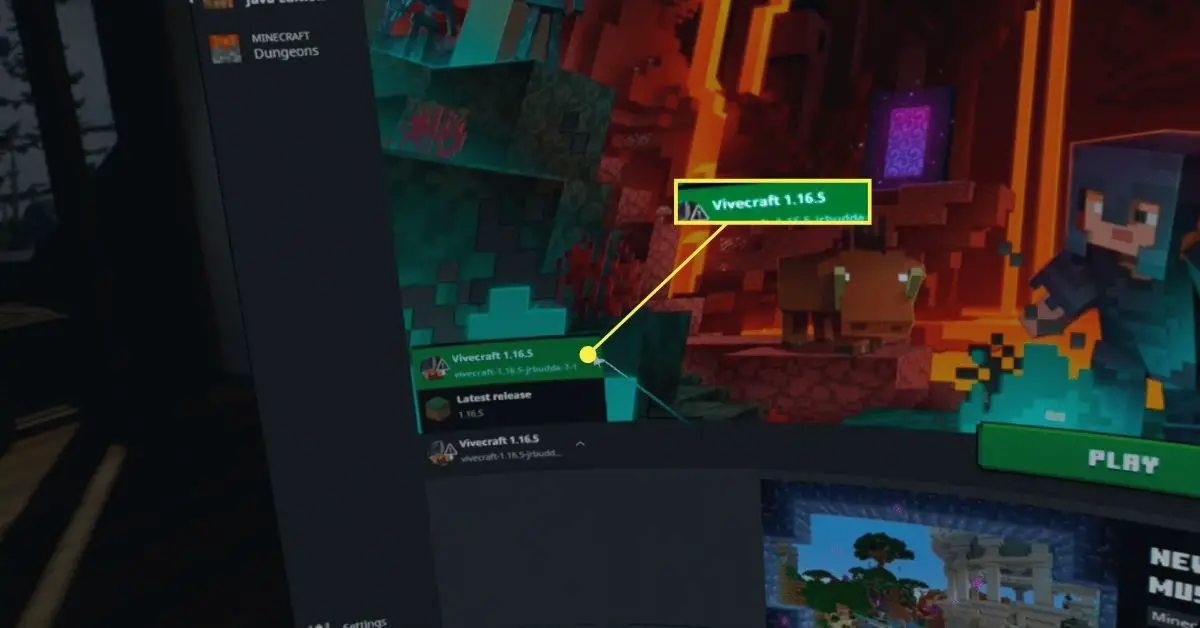
-
Välj Spela.
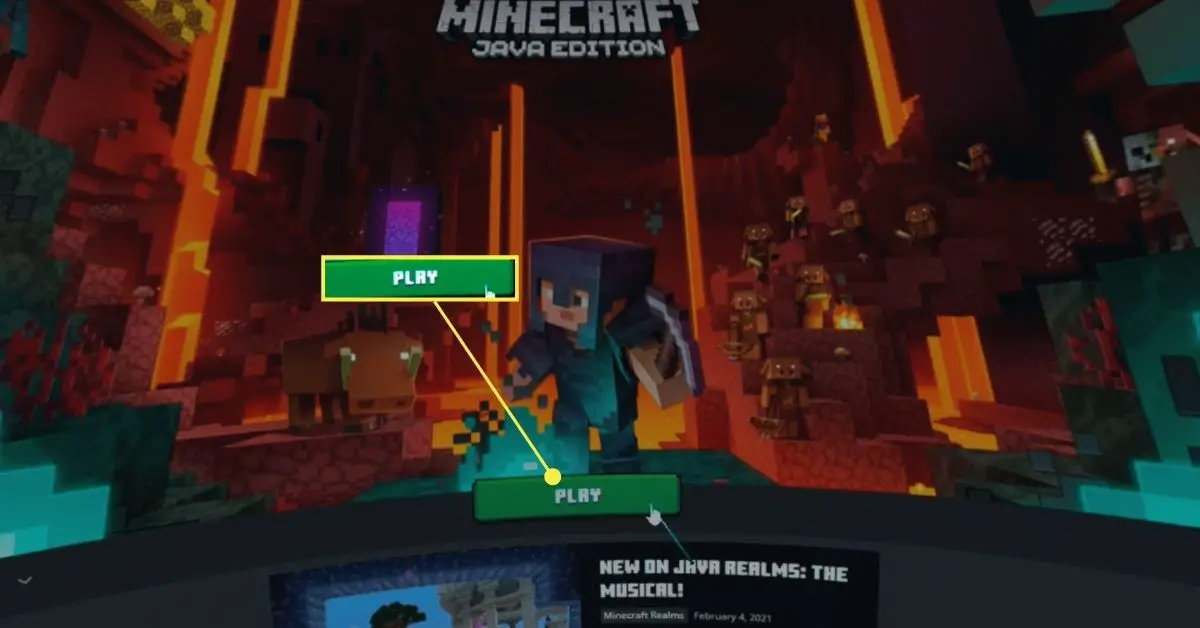
-
Markera rutan och välj Spela.
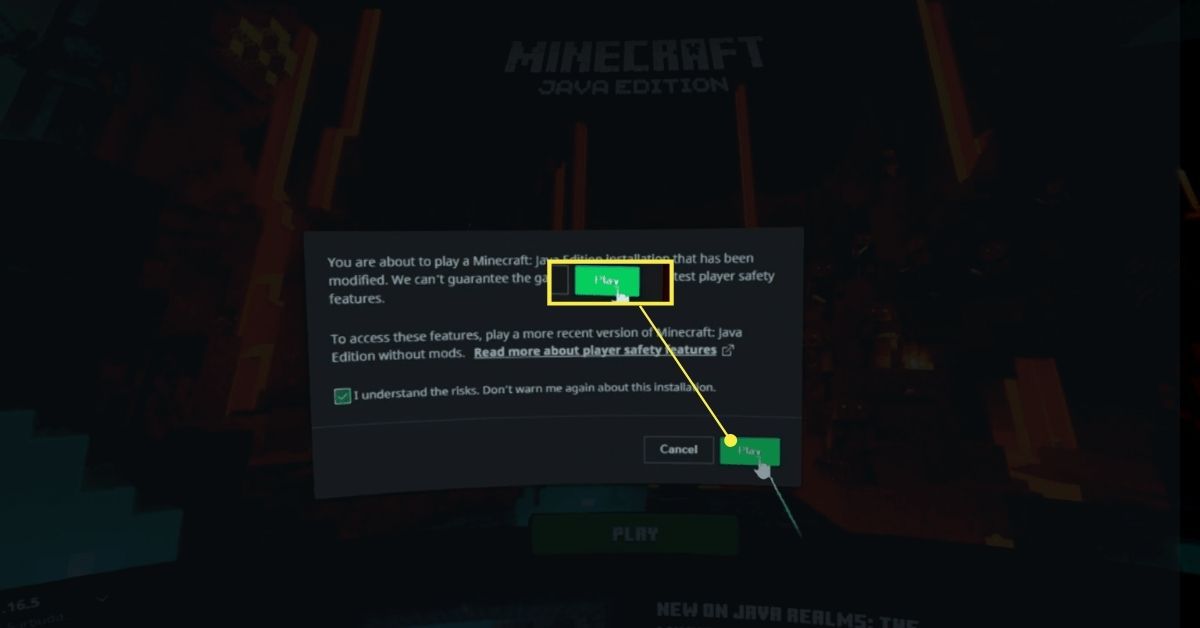
-
Minecraft kommer att lanseras i VR på ditt headset.
